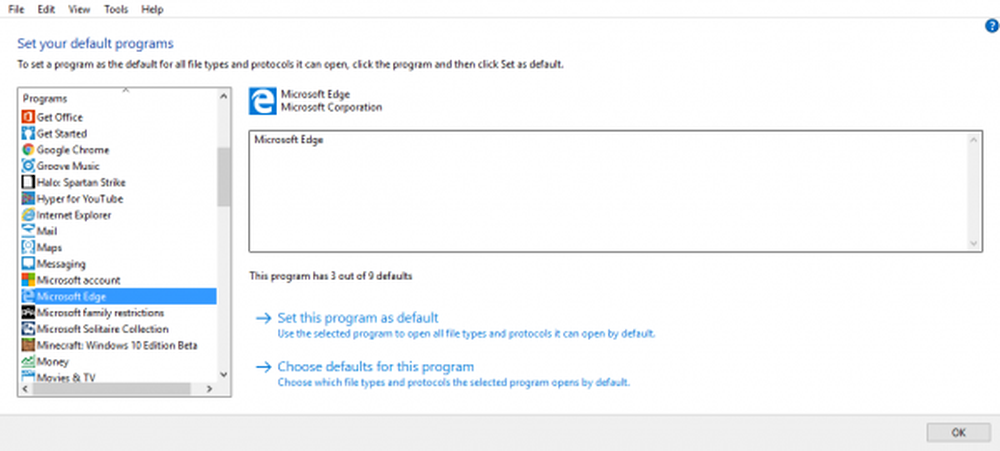Slik endrer du standard antall regneark i Excel-arbeidsbok

Microsoft Excel er trolig det beste verktøyet hvis du vil opprette en faktura, et rapportkort eller nesten alt som innebærer tall. Alle bruker Excel enten offline eller online. Dette Microsoft-verktøyet har hjulpet forskjellige typer mennesker - fra faste kontormedarbeidere til studenter. Excel kommer nå med noen vakre maler som kan spruce opp regnearket ditt. Uansett hvilken versjon av Microsoft Excel du bruker, får du bare ett regneark i en arbeidsbok. Hvis du vil endre standard antall regneark i en Excel arbeidsbok, her er et triks.
Når du starter Excel på datamaskinen, finner du bare ett ark. La oss anta at du vil opprette en rapport for studenter som krever flere regneark. Du kan klikke på "Nytt ark" -knappen for å lage et nytt ark. Men hva om du trenger å lage flere rapporter om å si tretti eller førti studenter? Hvis du går til å klikke på New Sheet-knappen hver gang, vil du ende opp med å kaste bort mye tid. Hvis du trenger å åpne flere regneark når du åpner Excel, kan du enkelt endre en innstilling.
Endre standard antall regneark i Excel
Microsoft Excel kan enkelt gjøre denne endringen enkelt. For din informasjon kan du ikke gjøre det samme med Excel Online. Derfor er følgende triks basert på desktopversjonen. Mer spesifikt har denne metoden blitt utført på Microsoft Excel 2016. Det virker imidlertid, det fungerer også i Excel 2013.
For å komme i gang, åpne Microsoft Excel på datamaskinen. Gå til Fil og velg alternativer. Pass på at du er på Generell fane. Her bør du se en overskrift kalt Når du oppretter nye arbeidsbøker.
Under den finner du Inkluder dette mange ark. Som standard bør det 1. Fjern det og skriv inn et nummer fra 1 til 255.
Etter å ha gjort dette, må du starte Excel på nytt. Etter at du har åpnet den, finner du så mange regneark som du har valgt.
For din informasjon, fungerer dette trikset ikke på maler. Du må velge Blank arbeidsbok når du starter Excel-appen på datamaskinen din for å utnytte dette trikset.
Se nå hvordan du velger en rad eller kolonne som utskriftstittel for en Microsoft Excel-rapport.
Hvis du bruker Excel Online, bør du definitivt sjekke disse Microsoft Excel Online tips og triks.